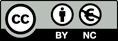



Lucia Terol, Rosa García Bellido, José González Such y Jesús M. Jornet 2010
SPSS: VARIABLES
Objetivos
En esta unidad se tratará el tema de las variables en SPSS: Tipos de variables, características, etiquetas de valor, ancho de columna, etc.
CARACTERÍSTICAS DE LAS VARIABLES
Vista de variables
La Vista de variables contiene descripciones de las propiedades de cada variable del archivo de datos. En la Vista de variables:
-
- Las filas son variables.
- Las columnas son las características de las variables.
Además de la definición de propiedades de variables en la Vista de variables, existe la opción "Copiar propiedades de datos" que está disponible en el menú Datos en la ventana Editor de datos.
Para visualizar o definir los atributos de las variables
Desde la Vista de Variables, para definir variables nuevas, introduzca un nombre de variable en cualquier fila vacía y seleccione los atributos que desea definir o modificar.
Nombres de variable
Para los nombres de variable se aplican las siguientes normas:
- El nombre debe comenzar por una letra.
- Los nombres de variable no pueden terminar en punto.
- No se pueden utilizar espacios en blanco ni caracteres especiales.
- Cada nombre de variable debe ser único; no se permiten duplicados.
- Los nombres de variable se pueden definir combinando de cualquier manera caracteres en mayúsculas y en minúsculas, esta distinción entre mayúsculas y minúsculas se conserva en lo que se refiere a la presentación.
Tipo de variable
La propiedad del tipo de variable especifica los tipos de datos de cada variable. Por defecto se asume que todas las variables nuevas son numéricas.
Los tipos de variable disponibles son los siguientes:
- Numérico. Una variable cuyos valores son números, se muestran en formato numérico estándar.
Coma. Una variable numérica cuyos valores se muestran con comas que delimitan cada tres posiciones y con el punto como delimitador decimal.
Punto. Una variable numérica cuyos valores se muestran con puntos que delimitan cada tres posiciones y con la coma como delimitador decimal. Los valores no pueden contener puntos a la derecha del indicador decimal.
Notación científica. Una variable numérica cuyos valores se muestran con una E intercalada y un exponente con signo que representa una potencia de base diez. El Editor de datos acepta para estas variables valores numéricos con o sin el exponente.
Fecha. Una variable numérica cuyos valores se muestran en uno de los diferentes formatos de fecha-calendario u hora-reloj. Es necesario seleccionar un formato de la lista. Para introducir la fecha se pueden utilizar: barras, guiones, puntos, comas o espacios.
Dólar. Una variable numérica que se muestra con un signo dólar inicial ($), comas que delimitan cada tres posiciones y un punto como delimitador decimal. Se pueden introducir valores de datos con o sin el signo dólar inicial.
Moneda personalizada. Una variable numérica cuyos valores se muestran en uno de los formatos de moneda personalizados que se hayan definido previamente en la pestaña Moneda del cuadro de diálogo Opciones. Los caracteres definidos en la moneda personalizada no se pueden emplear en la introducción de datos pero sí se mostrarán en el Editor de datos.
Cadena. Una variable cuyos valores no son numéricos y, por lo tanto, no se utilizan en los cálculos. Las mayúsculas y las minúsculas se consideran diferentes. Este tipo también se conoce como variable alfanumérica.
Etiquetas de variable
Puede asignar etiquetas de variable descriptivas, pueden contener espacios y caracteres reservados que no se admiten en los nombres de variable.
Etiquetas de valor (Valores)
Puede asignar etiquetas de valor descriptivas a cada valor de una variable. Este proceso es especialmente útil si el archivo de datos utiliza códigos numéricos para representar categorías que no son numéricas (por ejemplo, códigos 1 y 2 para hombre y mujer).
Cuadro de diálogo Etiquetas de valor
Para especificar etiquetas de valor
Pulse en el botón de la casilla Valores de la variable que se quiere definir.
" Para cada valor, escriba el valor y una etiqueta.
o Pulse en Añadir para introducir la etiqueta de valor.
" Pulse en Aceptar.
Valores perdidos
Valores perdidos define los valores de los datos definidos como perdidos por el usuario. Por ejemplo, es posible que quiera distinguir los datos perdidos porque un encuestado se niegue a responder. Los valores de datos que se especifican como perdidos por el usuario aparecen marcados para un tratamiento especial y se excluyen de la mayoría de los cálculos.
Cuadro de diálogo Valores perdidos
Para definir los valores perdidos
Introduzca los valores o el rango de valores que representen los datos perdidos. Se considera que son válidos todos los valores de cadena, incluidos los valores vacíos o nulos, a no ser que se definan explícitamente como perdidos.
Ancho de columna
Se puede especificar un número de caracteres para el ancho de la columna. Los formatos de columna afectan sólo a la presentación de valores en el Editor de datos. Al cambiar el ancho de columna no se cambia el ancho definido de una variable. Si el ancho real y definido de un valor es más ancho que la columna, aparecerán asteriscos (*) en la ventana Vista de datos.
Alineación de la variable
La alineación controla la presentación de los valores de los datos y/o de las etiquetas de valor en la Vista de datos. La alineación por defecto es a la derecha para las variables numéricas y a la izquierda para las variables de cadena. Este ajuste sólo afecta a la presentación en la Vista de datos.
Aplicación de atributos de definición de variables a varias variables
Tras definir los atributos de definición de variables correspondientes a una variable, puede copiar uno o más atributos y aplicarlos a una o más variables. Se utilizan las operaciones básicas de copiar y pegar para aplicar atributos de definición de variables.
Para aplicar atributos individuales de una variable definida:
En la Vista de variables, seleccione la casilla de atributos que quiere aplicar a otras variables.
-
- Elija en los menús: Edición Copiar
- Seleccione la casilla de atributos a la que quiere aplicar el atributo. (Puede seleccionar varias variables de destino.)
- Elija en los menús: Edición Pegar. Si pega el atributo en filas vacías, se crean nuevas variables con atributos por defecto para todos los atributos excepto para el seleccionado.
Generación de varias variables nuevas con los mismos atributos
En la Vista de variables, pulse en el número de fila de la variable que tiene los atributos que quiere utilizar para la nueva variable. (Se resaltará la fila entera.)
-
- Elija en los menús: Edición Copiar
o Pulse en el número de la fila vacía situada bajo la última variable definida en el archivo de datos.
- * Elija en los menús: Edición Pegar variables...
En el cuadro de diálogo Pegar variables, escriba el número de variables que desea crear.
-
- Introduzca un prefijo y un número inicial para las nuevas variables.
o Pulse en Aceptar.
Los nombres de las nuevas variables se compondrán del prefijo especificado, más un número secuencial que comienza por el número indicado.
Recursos
- Características de las variables

- Definir variables e introducir datos en SPSS

Material adaptado de Tutorial SPSS15
